
Memperbaiki tampilan waktu yang aalah pada dualboot Windows ; Linux
Daftar Isi
Jika komputer Anda menggunakan boot ganda Windows dan Linux, Anda mungkin mengalami perbedaan waktu antara kedua sistem operasi tersebut.
Terkadang hal ini membuat jengkel karena Anda harus menyetel jam baik di Windows dan Linux setiap kali masuk ke OS tersebut.
Saat Anda menggunakan Linux, jam menunjukkan waktu yang tepat. Tetapi ketika Anda boot ke Windows, jam menunjukkan waktu yang salah. Kadang sebaliknya, justru Linux menunjukkan waktu yang salah dan Windows menunjukkan waktu yang benar.
Hal ini agak aneh, apalagi Anda terhubung ke internet dan tanggal serta waktu Anda disetel secara otomatis melalui NTP.
Mengapa Windows dan Linux menunjukkan waktu yang berbeda ketika dual boot?
Komputer memiliki dua jam utama: jam sistem dan jam perangkat keras.
Jam perangkat keras dikenal sebagai RTC (real time clock) atau disebut juga CMOS/BIOS. Jam ini berada di luar sistem operasi, di motherboard komputer Anda. Waktu akan terus berjalan bahkan setelah sistem Anda dimatikan.
Cara kerja jam sistem dan perangkat keras
Sedangkan jam sistem adalah apa yang Anda lihat di sistem operasi Anda.
Saat komputer Anda dihidupkan, jam perangkat keras dibaca dan digunakan untuk menyetel jam sistem. Setelah itu, jam sistem digunakan untuk melacak waktu. Jika sistem operasi Anda membuat perubahan apa pun pada jam sistem, seperti mengubah zona waktu atau perubahan lainnya. Maka jam sistem mencoba menyinkronkan informasi ini ke jam perangkat keras.
Sumber masalah
Secara default, Linux mengasumsikan bahwa waktu yang disimpan di jam perangkat keras adalah dalam UTC, bukan waktu lokal. Di sisi lain, Windows berpikir bahwa waktu yang disimpan di jam perangkat keras adalah waktu lokal. Disinilah masalah dimulai.
Memperbaiki Windows menampilkan waktu yang salah dalam mode dual boot dengan Linux
Ubuntu dan sebagian besar distribusi Linux lainnya menggunakan systemd dan karenanya Anda dapat menggunakan perintah timepubDatectl untuk mengubah pengaturan.
Hal yang perlu adalah memberitahu sistem Linux untuk menggunakan waktu lokal untuk jam perangkat keras (RTC). Anda melakukannya dengan opsi set-local-rtc (setel waktu lokal untuk RTC)
timepubDatectl set-local-rtc 1Sekarang jika Anda boot ke Windows, maka Windows akan menggunakan jam perangkat keras sebagai waktu lokal yang. Saat Anda boot ke Linux, sistem Linux Anda tahu bahwa jam perangkat keras menggunakan waktu lokal dan bukan lagi UTC.
Penutup
Kini, masalah waktu yang tidak sama antara Windows & Linux telah berhasil Anda perbaiki. Apabila Anda melihat peringatan tentang tidak menggunakan waktu lokal untuk RTC pada pengaturan desktop, hal ini seharusnya tidak menimbulkan masalah apa pun.
Artikel ini tersedia berkat dukungan Lita Purnama
Dan para kontributor lainnya yang mendukung MauCariApa.com.
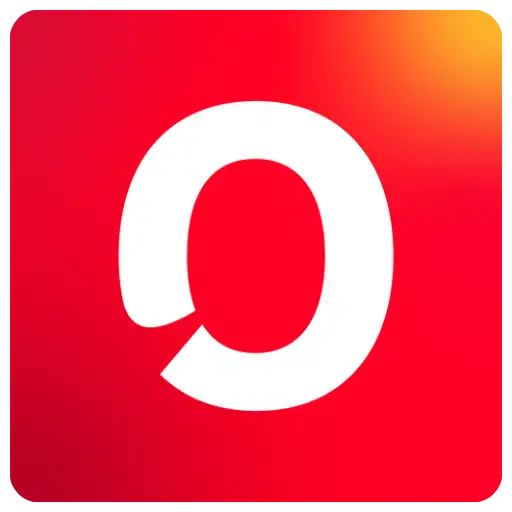
Telkomsel OrbitPenyedia layanan internet rumah yang menggunakan perangkat modem WiFi tanpa langganan
Penyedia layanan internet rumah yang menggunakan perangkat modem WiFi tanpa langganan
Diskusi & Komentar
Panduan Komentar
- • Gunakan bahasa yang sopan dan konstruktif
- • Hindari spam, promosi, atau link yang tidak relevan
- • Komentar akan terus dipantau secara berkala